Kaip naudoti tėvų kontrolę ir vaikų profilius "Amazon Fire" tabletėje

"Amazon" ugnies planšetinis kompiuteris siūlo tėvų kontrolę, kad būtų galima greitai užrakinti prietaisą, taip pat smulkiagrūdžius "vaikų profilius". Šie vaikų (ar paauglių) profiliai naudoja "Kindle FreeTime" funkciją, kuri, ko gero, yra labiausiai sudėtingas tėvų kontrolės sprendimas planšetinių kompiuterių operacinei sistemai.
"Fire OS" iš tikrųjų yra gana įdomu, jei ieškote galingos tėvų kontrolės ir vaikams palankios funkcijos.
TINKAMAS:
Kaip paversti "Android" arba "Fire" tabletę į vaikams pritaikytą įrenginį su "FreeTime" Galite užrakinti savo įrenginį vienu iš dviejų būdų. Yra tėvų kontrolė, ir yra vaikų profiliai, kurie naudoja "Kindle FreeTime". Abi yra skirtas užrakinti jūsų įrenginį ir apriboti tai, ką gali padaryti jūsų vaikai, tačiau jie elgiasi skirtingai.
Tėvų kontrolė
: įgalinkite tėvų kontrolę ir "Fire" lentelė blokuoja prieigą prie įvairių dalykų - žiniatinklio naršyklėje , el. paštas, kontaktai, kalendoriai, socialinis bendravimas, kamera, "Amazon" parduotuvės, pirkimai, vaizdo įrašų atkūrimas, skirtingų tipų turinys, "Wi-Fi" nustatymai ir vietovės paslaugos. Galite pasirinkti, kuriuos iš jų norite blokuoti. Tam nereikia nustatyti kitos paskyros. Efektyviai tai apribojimas priskirtas dabartinei sąskaitai, kurios negalima pašalinti, nebent žinote slaptažodį. Galite tiesiog aktyvuoti tėvų kontrolę, nustatyti tėvų kontrolės slaptažodį ir prieiti prie slapto turinio. Tada planą galite nusiųsti vaikui ir leiskite jam tai naudoti, kaip jis to nori.
Vaikų profiliai
. Užuot tik aktyvuojant tėvų kontrolę, galite sukurti sudėtingesnius valdiklius, sukurdami iki keturių "vaikų profilių" arba "Paauglių profiliai". Kiekvienam vaikui, kuris naudos šį įrenginį, sukursite kitą profilį. Jie naudoja "Amazon" "Kindle FreeTime" funkciją ir galite pasirinkti programas, el. Knygas ir kitą turinį, kurį norite bendrinti. Taip pat galite keisti daugybę kitų nustatymų, pvz., Nustatydami kiekvieno vaiko "miego laiką", po kurio jie negali naudoti planšetinio kompiuterio, nustatydami apribojimus, kiek jie gali naudoti tabletę skirtingais tikslais, arba reikalauti, kad jie būtų naudokite mokomąjį turinį, kad galėtumėte žaisti žaidimus. Įgalinti tėvų kontrolę
Norėdami aktyvuoti tėvų kontrolę, atidarykite programą "Nustatymai" - perbraukite žemyn iš ekrano viršaus ir bakstelėkite "Nustatymai". Bakstelėkite "Tėvų kontrolė" pasirinkimas pagal Asmeniniai. Įjunkite slankiklį "Tėvų kontrolė" ir būsite paraginti sukurti tėvų kontrolės slaptažodį. Šis slaptažodis būtinas norint įjungti, išjungti arba konfigūruoti tėvų kontrolę. Galite pakeisti jį iš šio ekrano vėliau - darant prielaidą, kad jūs žinote esamą slaptažodį.
Naudokite kitas ekrano parinktis, kad galėtumėte valdyti prieigą prie interneto naršyklės, el. Pašto adresų, kontaktų, kalendorių, bendrai naudojamų socialinių tinklų, kameros, "Amazon" parduotuvių, vaizdo įrašų , kitų tipų turinį, "Wi-Fi" nustatymus ir vietovės paslaugų nustatymus.
Tėvų kontrolė yra įjungta, ekrano viršuje esančioje pranešimų juostoje rodoma užrakto piktograma. Norėdami juos išjungti, nuvilkite pranešimo šešėlį ekrano viršuje, bakstelėkite parinktį "Tėvų kontrolė yra įjungta", tada įveskite savo slaptažodį.
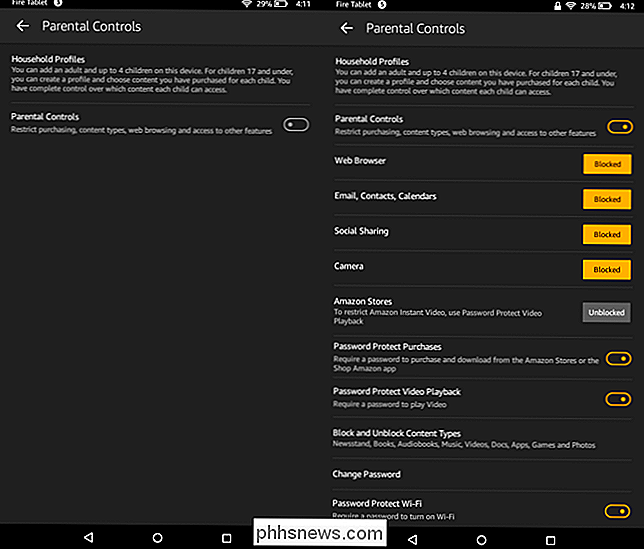
Galite palikti tėvų kontrolę, išskyrus tuos atvejus, kai norite pats naudoti planšetinį kompiuterį.
Sukurti vaikų profilius
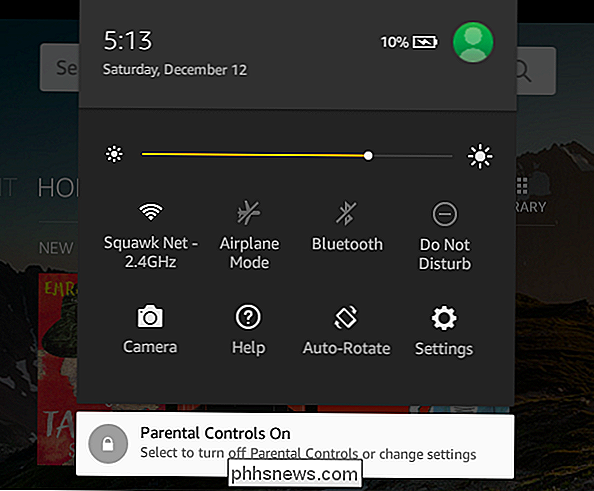
SUSIJĘS:
Naudokite "Kindle" šeimą ("Kindle" šeimą), kad jūsų vaikai negalėtų atlikti pirkinių, netvarkos su el. pašto adresu, žiūrėkite netinkamus vaizdo įrašus ar naršykite žiniatinklį. Biblioteka dalintis nusipirktomis el. Knygomis su šeimos nariais Atidarykite Nustatymų ekraną ir bakstelėkite "Profiliai ir šeimos biblioteka", esančio Asmeninė, kad sukurtumėte naujus profilius ir tvarkytumėte esamus. Tai naudoja jūsų sukonfigūruotą "šeimą" ir veikia kartu su "Kindle Family Sharing".
Bakstelėkite parinktį "Pridėti vaiko profilį" ir galėsite pridėti vieną ar daugiau profilių. "Vaikų profiliui" bus supaprastinta, turinio orientuota sąsaja, o "paauglių profilis" gaus "Amazon" standartinę Fire tabletės sąsają.
Galėsite pasirinkti, kurį turinį norite bendrinti, o vėliau galite paliesti vaiko vardą, kad pridėtumėte daugiau valdiklių. Pavyzdžiui, galite nustatyti dienos laiko apribojimus, pasirenkant, kada vaikui leidžiama naudoti planšetinį kompiuterį ir kiek laiko jis gali daryti į jį įvairius dalykus.
Iš užrakto ekrano jūs arba kas nors kitas su planšetiniu kompiuteriu gali tapti profilio nuotrauką viršutiniame dešiniajame ekrano kampe ir pasirinkite naują vartotoją, norint perjungti naudotojus. Jei norite prisijungti, spustelėkite profilio paveikslėlį ir pasirinkite naują vartotojo paskyrą.
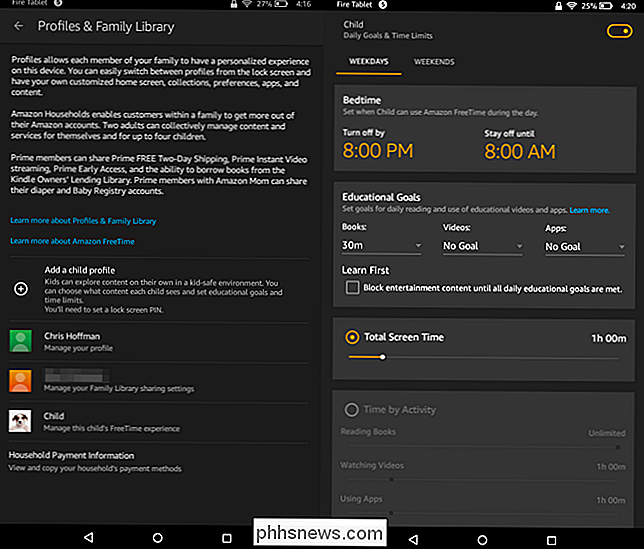
Norėdami peržiūrėti informaciją apie tai, kaip jūsų vaikas naudojosi planšetiniu kompiuteriu, galite atidaryti programą "FreeTime".
Amazon greičiausiai tęs naują "Fire OS" tėvų kontrolę. Tai prieš kiekvieną kitą mobilųjį operacinę sistemą, kai kalbama apie vaikus palankesnes funkcijas ir tėvų kontrolę. Ypač pirmyn yra "Apple" "iOS", kuris vis dar nepateikia kelių naudotojų paskyrų ar profilių viename "iPad".
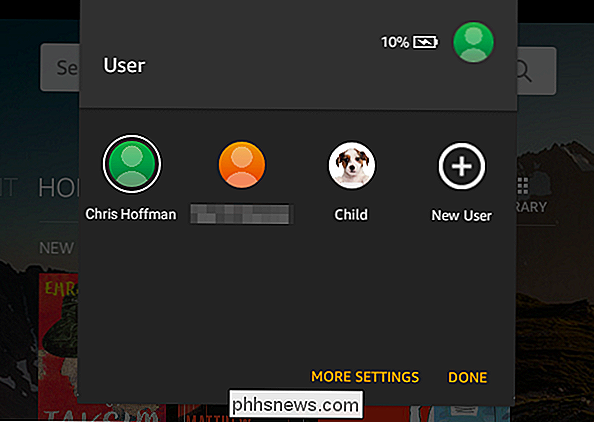

Pirkite kabelinį modemą, o ne išnuomojame, kad sutaupytumėte 120 $ per metus
Kai užsiregistruosite kabelinės internetinės paslaugos, jums reikia modemo. Dažnai jūs prašoma pasirinkti, ar iš savo interneto paslaugų teikėjo nuomojamas modemas už mėnesinį mokestį, ar iš jo tiesiogiai nusipirkti. Jei jau esate užsiregistravęs dėl kabelinės interneto paslaugos, galite pamatyti "modemo nuomos" mokestį savo mėnesio sąskaitą.

Kaip peržiūrėti savo "Ecobee" termostato naudojimo istoriją
Išmanieji termostatai yra žinomi dėl energijos vartojimo efektyvumo, tačiau norint išsamiai išnagrinėti, kiek pinigų jie išgelbėjo "Ecobee" leidžia ieškoti visų rūšių informacijos apie naudojimą. "Nest Thermostat" leidžia peržiūrėti savo naudojimo istoriją, tačiau "Ecobee" naudojimo istorijos ataskaitos nėra tokios nuodugnios.



